Table des matières
L'erreur DISM 0x800f0906 : Les fichiers sources n'ont pas pu être téléchargés, s'est produite sur un ordinateur basé sur Windows 10 après l'exécution de la commande "DISM /Online /Cleanup-Image /RestoreHealth".
Le message d'erreur indique que Windows ne peut pas se connecter en ligne pour télécharger les fichiers nécessaires à la réparation de l'image Windows 10, alors que le système a déjà accès à Internet et aux serveurs Microsoft sans aucun problème.

Détails de l'erreur DISM 0x800f0906 :
" C:\WINDOWS\system32>DISM /Online /Cleanup-Image /RestoreHealth
Outil de gestion et de service des images de déploiement
Version : 10.0.15063.0
Version de l'image : 10.0.15063.0
[==========================100.0%==========================]
Erreur : 0x800f0906
Les fichiers sources n'ont pas pu être téléchargés.
Utilisez l'option "source" pour spécifier l'emplacement des fichiers nécessaires à la restauration de la fonctionnalité. Pour plus d'informations sur la spécification d'un emplacement source, voir http://go.microsoft.com/fwlink/?LinkId=243077 .
Le fichier journal DISM se trouve à l'adresse suivante : C:\WINDOWS\Logs\DISM\dism.log "
Ce guide de dépannage contient des instructions détaillées pour réparer l'erreur DISM 0x800f0906 sous Windows 10/8/8.1.
Comment résoudre l'erreur 0x800f0906 RestoreHealth de DISM.
Méthode 1 : Exécutez à nouveau la commande DISM. Méthode 2 : Vérifiez vos paramètres de date et d'heure. Méthode 3 : Exécutez le dépanneur Windows Update. Méthode 4 : Forcez Windows à recréer le dossier Windows Update Store. Autres méthodes pour corriger les erreurs DISM /RestoreHealth. Méthode 1 : Exécutez à nouveau la commande DISM.
Sur un ordinateur basé sur Windows 10 Home, je me suis rendu compte que DISM échoue avec l'erreur 0x800f0906, à 100% du processus de restauration de la santé. J'ai donc décidé d'exécuter à nouveau la commande "DISM /Online /Cleanup-Image /RestoreHealth" et, heureusement, le problème DISM " Les fichiers sources n'ont pas pu être téléchargés" disparu.
Donc, avant de passer aux autres méthodes, exécutez la commande "DISM /Online /Cleanup-Image /RestoreHealth" une fois de plus, pour vérifier si l'erreur DISM 0x800f0906 persiste.
Méthode 2. Vérifiez vos paramètres de date et d'heure.
Vérifiez que la date et l'heure de votre ordinateur (ou de votre téléphone) sont correctes. Pour cela, procédez comme suit
1. Appuyez simultanément sur les touches Windows  + R pour ouvrir la boîte de commande d'exécution.
+ R pour ouvrir la boîte de commande d'exécution.
2. Type panneau de contrôle et appuyez sur Entrez .
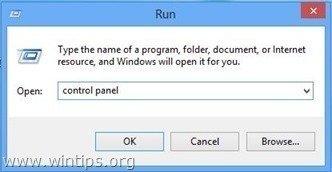
2. Changez le Voir par : à Petites icônes .
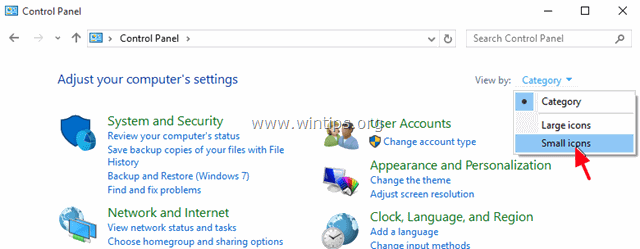
3. Ouvrir Date et heure .
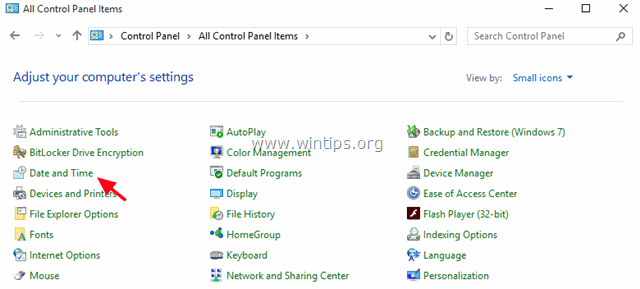
4. Appuyez sur Modifier la date et l'heure .
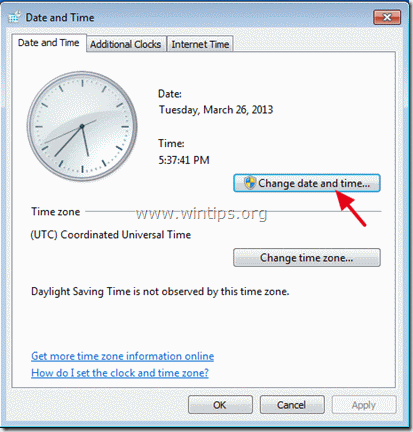
4a. Définissez la date/heure/année actuelle et cliquez sur OK .
5. Appuyez sur le bouton Changer de fuseau horaire bouton.
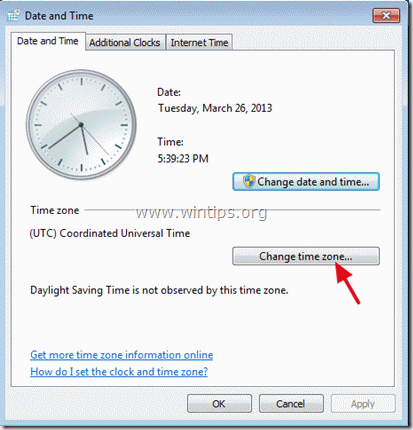
5a. Réglez votre fuseau horaire actuel et appuyez sur OK .
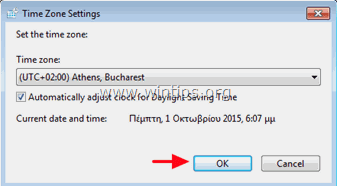
6. Choisissez le Temps d'Internet et cliquez sur l'onglet Modifier les paramètres bouton.
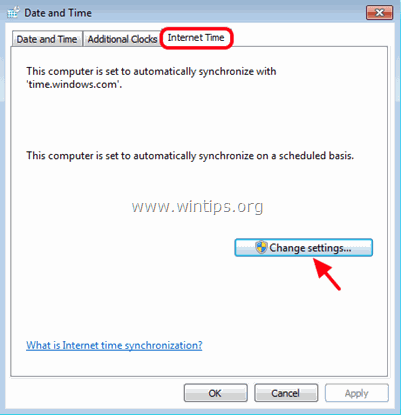
6a. Vérifiez le Synchronisation avec un serveur de temps Internet et choisissez ensuite un serveur de temps dans la liste (par exemple time.windows.com).
6b. Lorsque vous avez terminé, cliquez sur Mettez à jour maintenant.
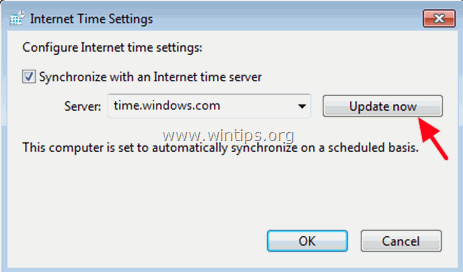
6c. Lorsque l'heure est mise à jour, appuyez sur OK deux fois pour fermer toutes les fenêtres ouvertes.
7 . Redémarrer votre ordinateur et exécutez à nouveau la commande "DISM /Online /Cleanup-Image /RestoreHealth".
Méthode 3 : exécutez le dépanneur de Windows Update.
1. Aller à Début > Paramètres > Mise à jour et sécurité y > Dépannage > Mise à jour de Windows.
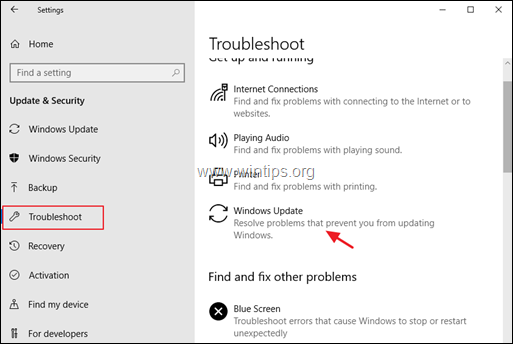
2. Choisissez Essayez de dépanner en tant qu'administrateur.
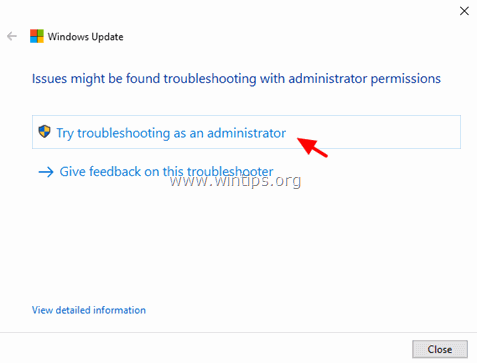
3. Appuyez sur Suivant et suivez le reste des étapes de l'assistant pour réparer les problèmes de mise à jour de Windows.
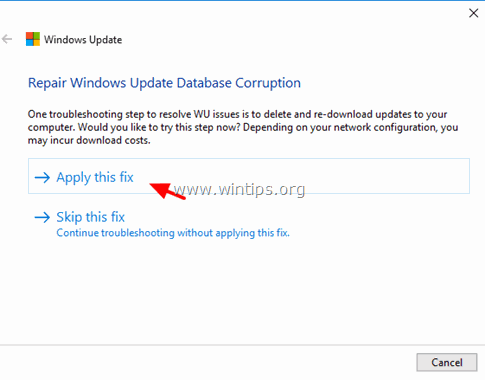
4. Lorsque la réparation est terminée, Fermer le magicien.
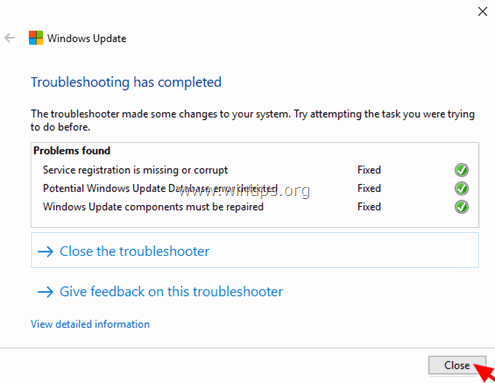
5 . Redémarrer votre ordinateur et exécutez à nouveau la commande "DISM /Online /Cleanup-Image /RestoreHealth".
Méthode 4 : Forcez Windows à recréer le dossier Windows Update Store.
Le dossier Windows Update Store (communément appelé " Distribution de logiciels " dossier ) est l'emplacement où Windows stocke les mises à jour téléchargées.
-Si le Distribution de logiciels est corrompu, cela entraîne des problèmes avec Windows Update. Ainsi, l'une des solutions les plus efficaces pour résoudre les problèmes avec Windows Update est de recréer le dossier Distribution de logiciels dossier. Pour faire ça :
1. Appuyez simultanément sur les touches Windows  + R pour ouvrir la boîte de commande d'exécution.
+ R pour ouvrir la boîte de commande d'exécution.
2 Dans la boîte de commande d'exécution, tapez : services.msc et appuyez sur Entrez.
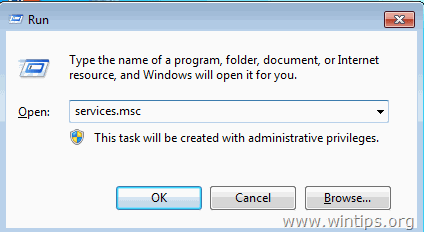
3. Cliquez à droite sur Mise à jour de Windows et sélectionnez Stop .
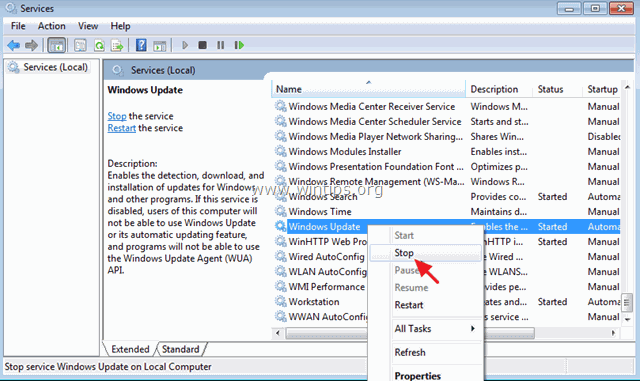
4. Ouvrez l'Explorateur Windows et naviguez vers C:\Windows dossier.
5. Sélectionnez et Supprimer le " Distribution de logiciels dossier ".*
(Cliquez Continuer à la fenêtre "Accès au dossier refusé").
Remarque : La prochaine fois que la mise à jour de Windows sera exécutée, un nouveau fichier vide sera créé. Distribution de logiciels sera créé automatiquement par Windows pour stocker les mises à jour.
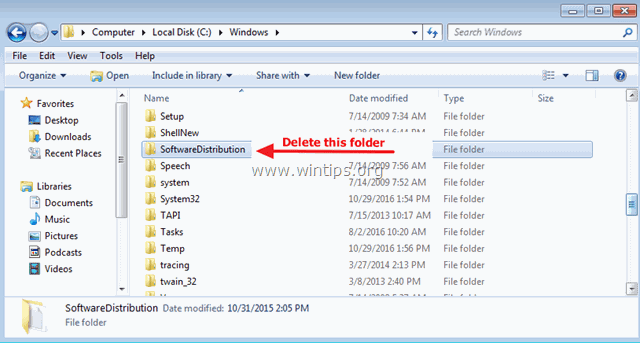
6. redémarrer votre ordinateur et exécutez à nouveau la commande "DISM /Online /Cleanup-Image /RestoreHealth".
Autres méthodes pour corriger les erreurs DISM /RestoreHealth.
Si vous rencontrez toujours des problèmes lors de l'exécution de DISM, après avoir appliqué les méthodes mentionnées ci-dessus, procédez et essayez les instructions des articles suivants :
- Comment corriger l'erreur DISM Source Files Could not be Found sur Windows 10/8Comment corriger l'erreur DISM 0x800f081f sur Windows 10/8
C'est tout ! Dites-moi si ce guide vous a aidé en laissant un commentaire sur votre expérience. Merci d'aimer et de partager ce guide pour aider les autres.

Andy Davis
Blog d'un administrateur système sur Windows





